Abra o site da DialHost e acesse seu webmail.
1. No canto direito superior, passe o mouse sobre o ícone de um boneco cinza e clique em “Dados do usuário“.
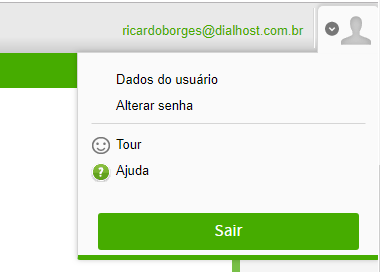
2. Role a tela para baixo e no campo “Assinatura” clique no ícone de uma “Montanha”.
OBS: Marque a opção “Assinatura em HTML” par aparecer as opções;
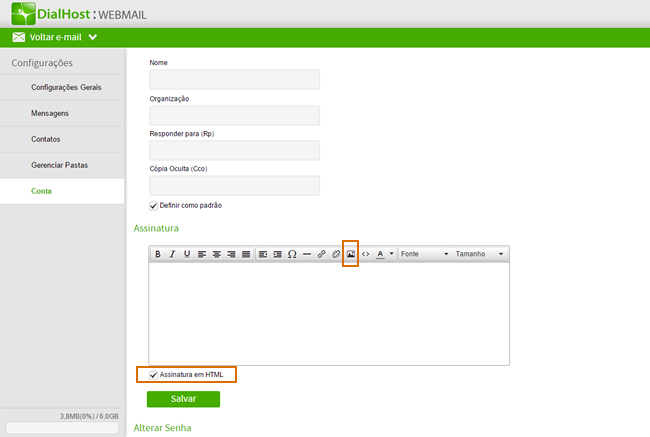
3. Será exibida uma caixa para fazer o UPLOAD da imagem, e abaixo algumas opções para redimensionar a imagem, caso desejar.
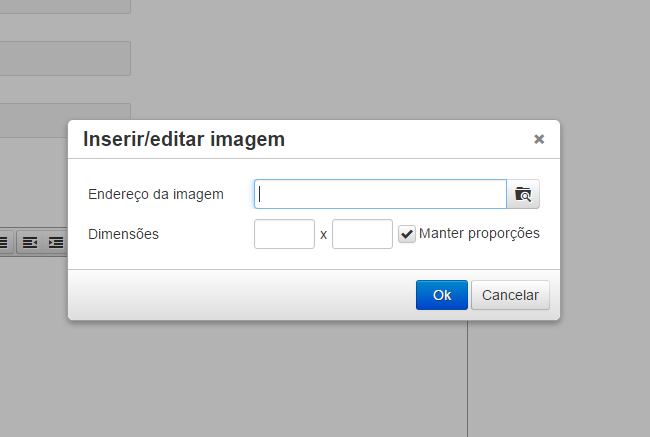
4. Após inserir a imagem basta clicar em “salvar” e pronto, sua imagem foi inserida com sucesso na assinatura de seu e-mail.
Tudo Pronto! Inserido com sucesso sua assinatura.
Esse artigo te ajudou?
Por favor, nos informe se este artigo te ajudou a resolver seu problema. Essa é a única maneira de melhorarmos.